سوئیچ از انواع مد در ios استفاده میکند که دقیقاً شبیه به روتر است و هیچ فرقی با روتر ندارد.
User Mode:
این مد اولین مدی است که وارد روتر میشویم و سطح دسترسی آن بسیار محدود است و بیشتر برای Monitoring استفاده میشود. وقتی وارد سوئیچ میشوید، خط فرمان به صورت زیر مشاهده میشود:
Switch>
Privileged Mode:
برای ورود به این مد از دستور Enable استفاده میکنیم و برای خروج از این مد از دستور disable، Exit، end استفاده میکنیم. این مد به نسبت مد User از سطح دسترسی بالاتری برخوردار است. در این مد میتوانید تعداد اینترفیسهای سوئیچ و فعال و غیرفعال بودن آنها را مشاهده کنید و بر روی آن میتوانید رمز عبور تعریف کنید، چون به نسبت مد مهمی است.
Switch>Enable
Switch#
Global Mode:
این مد دارای مجوز دسترسی بالایی است. وقتی وارد این مد میشوید، میتوانید تمام تنظیمات سوئیچ را در دست بگیرید و آنها را تغییر دهید. برای ورود به آن، باید از طریق مد Privileged اقدام کنید:
Switch# Conf terminal
Switch(Config)#
:VLAN (Virtual Link)بررسی
وقتی چندین کامپیوتر را به یک سوئیچ متصل میکنیم، آنها به راحتی میتوانند باهم ارتباط داشته باشند و از منابع شبکه استفاده کنند، اما تعداد زیاد کامپیوترها میتواند حجم کاری سوئیچ را افزایش دهند، یعنی اینکه تمام سوئیچها در یک منطقهی کاری باهم در ارتباط هستند و امنیت در این نوع شبکهها بسیار پایین میآید، اما میتوان با تقسیم یک منطقه به چندین منطقه امنیت را افزایش داد و ترافیک شبکه را به راحتی کنترل کرد.
مثالی بزنیم، شما مدیر شبکهی یک شرکت هستید و این شرکت از ۳ بخش حسابداری، فروش و اداری تشکیل شده است و میخواهید این چند اتاق را توسط سوئیچ به هم شبکه کنید که با متصل کردن همهی کامپیوترهای این اتاقها، آنها به هم متصل میشوند و میتوانند به منابع شبکه دسترسی داشته باشند. با این کار ترافیک روی سوئیچ افزایش پیدا میکند، چون همهی این کامپیوترها در یک Broadcast Domain قرار دارند و امنیت در این شبکه به خاطر دسترسی همگان به همهی اطلاعات پایین میآید. شما که مدیر شبکه هستید، باید کاری انجام دهید که این اتاقها از هم جدا شوند، مثلاً کامپیوتر اتاق حسابداری نتواند با اتاق اداری ارتباط برقرار کند. خوب این کار توسط Vlan انجام میشود که همهی کامپیوترهای اتاق حسابداری را میتوان در یک منطقه قرار داد و باهم در ارتباط باشند و با اتاقهای دیگر نتوانند در ارتباط باشند.
ایجادVLAN:
برای ایجاد یک VLAN در سوئیچ وارد مدGlobal میشوید و دستور زیر را وارد میکنید:
Switch(config)# vlan ?
<1-1005> ISL VLAN IDs 1-1005
همانطور که مشاهده میکنید، بعد از تعریف Vlan علامت سؤال قرار دادیم که به ما تعداد Vlan های قابل ایجاد را نمایش میدهد، یعنی میتوانیم از ۱ تا ۱۰۰۵ عدد VLan در یک سوئیچ تعریف کنیم. توجه داشته باشید که VLan 1 را نمیتوانید ایجاد کنید، چون به صورت پیشفرض تمام پورتهای سوئیچ در این Vlan قرار دارد و به خاطر همین است که تمام پورتها باهم در ارتباط هستند.
Switch(config)#vlan 20
Switch(config-vlan)#Name Tehran
در این دستور Vlan شمارهی ۲۰ تعریف شده است و بعد از آن، یک اسم از طریق دستور Name به آن نسبت دادیم. برای مشاهدهی Vlan که تعریف کردیم و نام این Vlan از دستور زیر استفاده میکنیم:
Switch#show vlan brief
VLAN Name Status Ports
---- -------------------------------- --------- -------------------------------
۱ default active Fa0/1, Fa0/2, Fa0/3, Fa0/4
Fa0/5, Fa0/6, Fa0/7, Fa0/8
Fa0/9, Fa0/10, Fa0/11, Fa0/12
Fa0/13, Fa0/14, Fa0/15, Fa0/16
Fa0/17, Fa0/18, Fa0/19, Fa0/20
Fa0/21, Fa0/22, Fa0/23, Fa0/24
۱۰ babol active
۲۰ Tehran active
۱۰۰۲ fddi-default active
۱۰۰۳ token-ring-default active
۱۰۰۴ fddinet-default active
۱۰۰۵trnet-default active
همانطور که مشاهده میکنید، Vlan 20 با نام Tehran تعریف شده است و وضعیت آن فعال است. اگر بهVlan 1 نگاهی کنید، متوجه میشوید که تمام پورتهای سوئیچ در اینVlan قرار دارد.
قرار دادن پورتها داخل Vlan مورد نظر:
این کار به دو صورت انجام میپذیرد:
- Static:
این روش به صورت دستی است و میتوانیم هر پورتی را درVlan مورد نظر خود قرار دهیم، این روش یکی از امنترین روشها است.
- Dynamic:
در این روش نسبت دادن پورت به یک Vlan از طریق دستی صورت نمیگیرد، بلکه از طریق یک سرور مرکزی با نام VMPS (Vlan Membership Policy Server) ایجاد و مدیریت میشوند.
در این قسمت، نحوهی قرار دادن پورتهای یک سوئیچ را در یک Vlan باهم بررسی میکنیم.
هر پورت سوئیچ از دو Mode تشکیل شده است:
- Mode Access
- Mode Trunk
تمام پورتهای یک سوئیچ به صورت پیشفرض در مد access قرار دارد. برای اینکه یک پورت را به یک Vlan نسبت دهید، باید از این مد استفاده کنید. با یک مثال، کاملاً به این موضوع پی میبرید.

یک سوئیچ و ۴ PC را به صفحه اضافه و آنها را به هم متصل کنید و طبق جدول صفحه بعد به کامپیوترها آدرس دهید:

بعد از اینکه آدرسدهی کردید، اگر ارتباط بین PC ها را تست کنید، متوجه میشوید که همهی آنها باهم در ارتباط میباشند. حالا میخواهیم از طریق Vlan ارتباط ۲ کامپیوترPc1 و Pc2را باPc3 و Pc4جدا کنیم. برای این کار در داخل سوئیچ دوVlan تعریف میکنیم:
Switch(config)#vlan 10
Switch(config-vlan)#ex
Switch(config)#vlan 20
Switch(config-vlan)#
Vlan های ۱۰ و ۲۰ در داخل سوئیچ ایجاد شده است و حالا باید پورتهای سوئیچ که Pc ها به آن متصل هستند را داخل این Vlan ها قرار دهیم. به شکل توجه کنید، ارتباط پورتها با pc ها به صورت جدول زیر است.
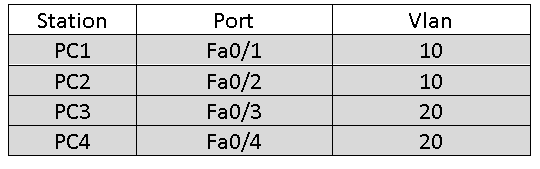
بر طبق جدول، Pcها را درون Vlan های مورد نظر قرار میدهیم؛ برای این کار وارد پورتهایی میشویم که کامپیوتر مورد نظر به آن متصل است، مثلاً در بالا Pc1 به پورت Fa0/1 متصل است که این پورت باید در Vlan 10 قرار بگیرد:
Switch(config)#interface fastEthernet 0/1
Switch(config-if)#switchport mode access
Switch(config-if)#switchport access vlan 10
همانطور که مشاهده میکنید، در قسمت اول وارد پورت Fa0/1 شدهایم و بعدازآن از دستورswitchport mode access استفاده کردیم تا مد بر روی Access تنظیم شود و بعدازآن از دستور switchport access vlan 10 استفاده کردیم تا این پورت را وارد Vlan 10 کنیم. بقیهی پورتها هم به صورت زیر انجام میشود.
Switch(config)#int f0/2
Switch(config-if)# switchport mode access
Switch(config-if)# switchport access vlan 10
Switch(config-if)#int f0/3
Switch(config-if)# switchport mode access
Switch(config-if)# switchport access vlan 20
Switch(config-if)#int f0/4
Switch(config-if)# switchport mode access
Switch(config-if)# switchport access vlan 20
بعد از اتمام کار از طریق PC1، PC4 را Ping کنید که متوجه میشوید این کار امکانپذیر نیست و آنهم به خاطر جدا کردن آنها و قرار دادن داخل دو vlan جدا است و فقطPC1 و PC2 میتوانند همدیگر را ببینند و باهم در ارتباط باشند، چون در یک Vlan قرار دارند.
Trunk Mode:
قبل تعریف این مد، یک مثال برای درک بهتر این موضوع تعریف میکنیم؛ شما مدیر شبکهی یک ساختمان هستید و این ساختمان از سه طبقه تشکیل شده است و در هر طبقه از یک سوئیچ برای شبکه کردن کامپیوترها استفاده شده است و تمام سوئیچها به هم متصل شدهاند. نکتهی مهم در این قسمت این است که در هر طبقه بخش حسابداری، اداری و فروش وجود دارد و میخواهیم تمام بخشهای هر ساختمان باهم در ارتباط باشند؛ برای این کار شما در هر طبقه، مانند مثال قبل برای هر بخش یک Vlan تعریف میکنید و پورتها را داخل Vlan مورد نظر قرار میدهید، اما یک مشکل وجود دارد اینکه سوئیچ باید با vlan های دیگر در طبقات مختلف در ارتباط باشند. برای حل این مشکل باید از Trunk استفاده کرد، Trunk روشی برای انتقال Vlan ها در سوئیچهای مختلف است و با استفاده از آن این مشکل به راحتی حل میشود.
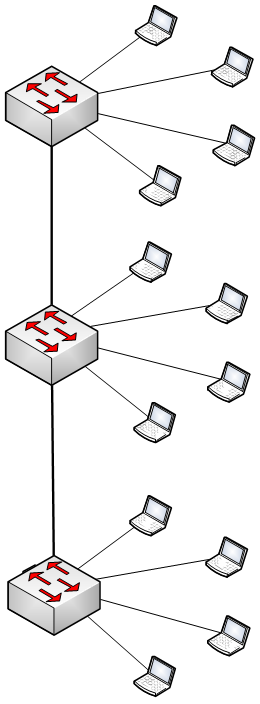
Tag زدن روی فریمها:
برای انتقال Vlan ها در مد Trunk دو روش وجود دارد که از طریق آن یک Vlan شناسایی میشود:
- ۱Q
- ISL(Inter-Switch Link Protocol)
ISL: یک استاندارد برای بستهبندی فریمها برای انتقال در یک مسیر یا همان Trunk که این استاندارد مختص شرکت سیسکو بوده و به صورت پیشفرض در دستگاههای لایهی دوم این شرکت فعال است.
۸۰۲.۱Q: یک استاندارد Open Source است و مختص شرکت خاصی نیست و اگر در شبکهی خود از سوئیچهای شرکتهای متفاوت استفاده میکنید، برای برچسب زدن روی فریمها باید از این استاندارد استفاده کنید. این پروتکل ساختار فریمها را به کل تغییر میدهد.

فعال کردن پروتکل ISL:
این پروتکل به صورت پیشفرض روی سوئیچهای شرکت سیسکو فعال است.
فعال کردن پروتکل ۸۰۲.۱Q:
برای فعال کردن این پروتکل باید وارد interface مورد نظر شوید و دستور زیر را وارد کنید:
Switch(config-if)#switchport mode trunk
Switch(config-if)#switchport trunk encapsulation dot1q
با اجرای این دستورات، یک سوئیچ تمام Vlan ها را برچسبگذاری میکند و از خود عبور میدهد. شاید شما بخواهید به سوئیچ بگوئید که فقط Vlan های خاصی از وی عبور کنند؛ برای این منظور از دستور زیر استفاده میکنیم:
Switch(config-if)#switchport trunk allowed vlan 10
با این دستور فقط Vlan 10 حق عبور دارد و بقیه Vlanها از این سوئیچ عبور نمیکنند.
پس یک پورت در سوئیچ زمانی Trunk میشود که بخواهد Vlan ها را بین دو دستگاه سوئیچ جابجا کنند. به شکل زیر توجه کنید:
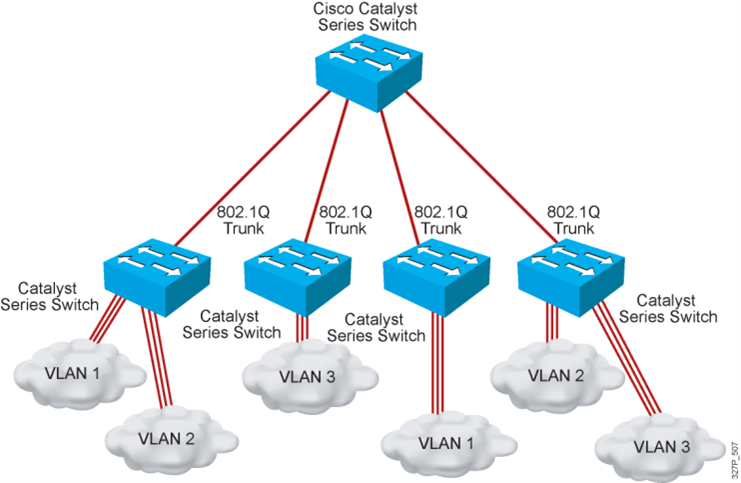
در این شکل، سوئیچها به هم متصل شدهاند و سوئیچهایی که در زیر قرار دارند از Vlan های مختلفی تشکیل شدهاند. برای ارتباط Vlan1 به Vlan1 در سوئیچ دیگر، باید پروتکل Trunk را روی پورتهای سوئیچ که به سوئیچ اصلی متصل است، اجرا کنیم و بعد ۸۰۲.۱Q را راهاندازی کنیم تا عملیات برچسبگذاری رویVlan ها را انجام دهد.
Native Vlan:
همانطور که قبلاً گفتیم در تمام سوئیچها Vlan1 وجود دارد و قادر به ایجاد و یا حذف آن نیستیم، اما وقتی چندین سوئیچ را با پروتکل۸۰۲.۱Q ، Trunk میکنید در زمان انتقال Vlan 1 بین سوئیچها روی آنها هم برچسبگذاری میشود و همین کار باعث استفادهی بیش از حد از پهنای باند شبکه میشود و برای جلوگیری از این کار باید روی پورتی که Trunk شده است، دستور زیر را وارد کنیم:
Switch(config-if)# switchport trunk native vlan 1
با این کار، Vlan1 در پروتکلTrunk انتقال داده نمیشود.
مثال۴:


بعد از اینکه Ip address ها را در pc ها وارد کردیم، نوبت به تعریف Vlan در سوئیچ است. در داخل هر یک از سوئیچها،Vlan های ۱۰و۲۰ را به صورت زیر تعریف میکنیم:
Switch(config)#vlan 10
Switch(config)# vlan 20
بعد از تعریف Vlan باید پورتهای متصل به Pc را داخلVlan های مشخصشده قرار دهیم، مثلاً pc1 باید در Vlan 10 قرار بگیرید؛ برای این کار وارد سوئیچ و بعد، وارد interface fa0/2 که به pc1 متصل است، میشویم و آن را طبق دستور زیر داخل Vlan 10 قرار میدهیم:
Switch(config)#int f0/2
Switch(config-if)#switchport mode access
Switch(config-if)#switchport access vlan 10
بقیهی پورتهای سوئیچ که به pc متصل است را درون Vlan قرار میدهیم.
Switch(config)#int f0/3
Switch(config-if)#switchport mode access
Switch(config-if)#switchport access vlan 20
پورتهای سوئیچ ۳ را به صورتی که در بالا انجام دادیم، درونVlan قرار میدهیم.
بعد از اینکه این کار را انجام دادید، یک Ping از Pc1 به Pc3 بگیرید و مطمئن باشید جواب نمیگیرید، به خاطر اینکه پروتکل Trunk روی پورتهای سوئیچ فعال نشده و به خاطر این ارتباط برقرار نمیشود.
وارد SW1 شوید و پورتی که به طرف SW2 میرود را Trunk کنید:
Switch(config)#Interface Fa0/1
Switch(config-if)#switchport mode trunk
بعد از این کار، مدل برچسبگذاری روی فریمها را باید مشخص کنید که ISL باشد یا ۸۰۲.۱Q که در برنامهی Packet Tracer به صورت پیشفرض dot1q است و ISL وجود ندارد که این کار از شرکت سیسکو بعید است، چون در سوئیچ ۲۹۵۰ استاندارد ISL وجود ندارد، استانداردی که مختص سیسکو است.
بقیهی پورتهای متصل به سوئیچهای دیگر راTrunk کنید:
SW2:
Switch(config)#Interface Fa0/1
Switch(config-if)#switchport mode trunk
Switch(config)#Interface Fa0/2
Switch(config-if)#switchport mode trunk
SW3:
Switch(config)#Interface Fa0/1
Switch(config-if)#switchport mode trunk
بعد از این کار، ارتباط بین Vlan ها برقرار میشود و pc1 با pc3 باهم ارتباط برقرار میکنند.
بعد از این مثال، سؤالی برای شما ایجاد میشود که اگر تعداد سوئیچها زیاد باشد و ما بخواهیم داخل هرکدام از سوئیچهاvlan تعریف کنیم، کار بسیار وقتگیری است. آیا روش دیگری هم وجود دارد؟
بله، روش دیگری هم وجود دارد که میتوانیم در یک سوئیچ یا هر سوئیچی در شبکهیVlan تعریف کنید و این Vlan ها به صورت خودکار وارد سوئیچ دیگر میشوند که به این روشVLAN Trunking Protocol (VTP) میگویند.


